Mastering Photoshop: So fusionieren Sie Schichten für eine effiziente Bearbeitung

 29. April 2025
29. April 2025

 EricLopez
EricLopez

 0
0
Wenn Sie in die Welt der digitalen Bildbearbeitung mit Adobe Photoshop eintauchen, ist es wichtig, die Kunst des Schichtmanagements zu beherrschen. Egal, ob Sie ein Anfänger oder ein erfahrener Profi sind, zu verstehen, wie Sie Schichten zusammenführen können, kann Ihren Workflow von chaotisch zu stromlinienförmig verwandeln. Wenn Ihre Projekte in der Komplexität wachsen, ist auch die Anzahl der Schichten, die schnell zu einem verwirrten Chaos werden können, wenn sie nicht ordnungsgemäß verwaltet werden. Das Zusammenführen von Schichten erhöht nicht nur Ihren Arbeitsbereich, sondern steigert auch Ihre Bearbeitungseffizienz. Lassen Sie uns die verschiedenen Möglichkeiten zum Zusammenführen von Ebenen in Photoshop sowie einige praktische Tipps und Best Practices untersuchen, um Ihre Projekte organisiert und Ihren Workflow reibungslos zu halten.
Schlüsselpunkte
- Verständnis der Vorteile des Zusammenführens von Schichten.
- Verschiedene Methoden zum Zusammenführen von Schichten in Photoshop.
- Wann können verschiedene Zusammenführungstechniken verwendet werden.
- Nicht zerstörerische gegen destruktive Verschmelzung.
- Tipps zur effizienten Schichtverwaltung.
- Optimieren Sie den Photoshop -Workflow mit Schichtverschmelzung.
- Vermeiden Sie häufige Fehler beim Zusammenführen von Schichten.
- Wie flach Bildebenen in Photoshop ab.
Verständnis der Grundlagen von Schichten und Verschmelzung in Photoshop
Was sind Schichten in Photoshop?
Ebenen sind die Grundlage für die Bearbeitung von Photoshop. Sie ermöglichen es Ihnen, unabhängig an verschiedenen Teilen eines Bildes zu arbeiten, ohne andere Elemente zu beeinflussen. Jede Schicht kann ein anderes Bild, einen anderen Text, eine Anpassung oder einen anderen Effekt enthalten. Dieser nicht zerstörerische Ansatz gibt Ihnen die Flexibilität des Experiments, was für komplizierte Bildmanipulationen von entscheidender Bedeutung ist. Das effektive Verwalten von Photoshop -Ebenen ist der Schlüssel, um das volle Potenzial der Software auszuschöpfen.
Warum das Schichtmanagement von entscheidender Bedeutung ist
Wenn Sie mehr Elemente und Effekte stapeln, kann Ihre Schichtzahl in die Höhe schnellen. Ohne ordnungsgemäßes Management kann Ihr Arbeitsbereich zu einem überfüllten Durcheinander werden, der Ihren Workflow verlangsamt, es schwierig macht, bestimmte Elemente zu lokalisieren und zu bearbeiten und Ihre Dateigröße aufzublühen. Ein effektives Schichtmanagement beinhaltet die Benennung von Schichten, das Gruppieren und entscheidend, sie zu verschmelzen, wenn dies sinnvoll ist. Es ist ein Eckpfeiler der effizienten Verwendung von Photoshop.
Vorteile des Zusammenführens von Schichten
Das Zusammenführen von Schichten bringt eine Vielzahl von Vorteilen, mit denen Ihre Photoshop -Projekte organisierter und effizienter gestalten können:
- Reduzierte Unordnung:
 Das Kombinieren mehrerer Schichten in einem schneidet die Anzahl der Ebenen in Ihrem Panel und erleichtert das Navigieren und Verwalten Ihres Projekts. Dies ist ein Lebensretter für komplexe Designs mit vielen Elementen.
Das Kombinieren mehrerer Schichten in einem schneidet die Anzahl der Ebenen in Ihrem Panel und erleichtert das Navigieren und Verwalten Ihres Projekts. Dies ist ein Lebensretter für komplexe Designs mit vielen Elementen. - Verbesserte Leistung: Weniger Ebenen bedeuten kleinere Dateigrößen und weniger Belastung Ihres Computers. Dies kann die Leistung von Photoshop erheblich verbessern, insbesondere bei großen oder hochauflösenden Bildern. Das Zusammenführen kann auch die Leistung in bestimmten Designsoftware beschleunigen.
- Vereinfachter Workflow: Mit weniger Schichten zum Jonglieren wird Ihr Workflow immer optimierter. Es ist einfacher, sich auf das Gesamtbild zu konzentrieren, als sich in den Minutien einzelner Schichten zu verlieren.
- Permanente Änderungen (bei Bedarf): Das Zusammenführen von Schichten kann nützlich sein, wenn Sie zuversichtlich sind und bestimmte Elemente Ihres Bildes einschließen möchten. Denken Sie daran, es ist oft ein zerstörerischer Prozess. Stellen Sie also sicher, dass Sie bereit sind, sich zu verpflichten. Sie können die Schichten immer duplizieren, bevor Sie zusammengeführt werden, um die Originale intakt zu halten.
Wenn Sie diese Vorteile verstehen, können Sie intelligente Entscheidungen treffen, wann und wie Sie Ebenen in Ihren Photoshop -Projekten zusammenführen können.
Fortgeschrittene Schichtverschmelzentechniken für die Effizienz
Nicht zerstörerische Verschmelzung mit intelligenten Objekten
Für einen nicht zerstörerischen Ansatz bei der Verschmelzung sind intelligente Objekte Ihr bester Freund. Sie lassen Sie Schichten kombinieren und ermöglichen es Ihnen, sie später einzeln zu bearbeiten.
- Wählen Sie die Ebenen aus: Halten Sie `Strg` (oder` cmd` auf dem Mac) und klicken Sie auf jede Ebene, die Sie im Schichtenfeld zusammenschließen möchten.
- Klicken Sie mit der rechten Maustaste: Klicken Sie mit der rechten Maustaste auf eine der ausgewählten Ebenen.
- Konvertieren Sie in Smart Object: Wählen Sie im Kontextmenü „Konvertieren in Smart Object“.
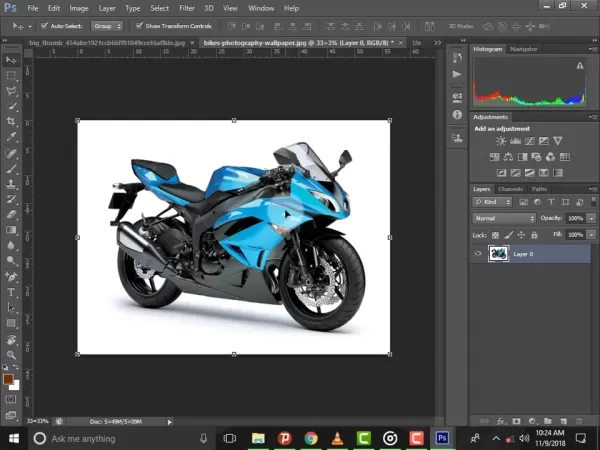 Dies gruppiert die ausgewählten Ebenen in eine einzelne Smart -Objekt -Ebene. Sie können darauf doppelklicken, um ein separates Fenster zu öffnen und die einzelnen Ebenen in sich zu optimieren. Auf diese Weise halten Sie Ihre ursprünglichen Schichten für nicht zerstörerische Änderungen sicher.
Dies gruppiert die ausgewählten Ebenen in eine einzelne Smart -Objekt -Ebene. Sie können darauf doppelklicken, um ein separates Fenster zu öffnen und die einzelnen Ebenen in sich zu optimieren. Auf diese Weise halten Sie Ihre ursprünglichen Schichten für nicht zerstörerische Änderungen sicher.
Vorteile der Verwendung intelligenter Objekte:
- Nicht-zerstörerische Bearbeitung: Sie können die ursprünglichen Ebenen im Smart-Objekt immer wieder besuchen und ändern.
- Transformationen: Die Anwendung von Transformationen wie Skalierung oder Drehen auf intelligente Objekte hält die Bildqualität intakt.
- Filter: Sie können Filter auf intelligente Objekte anwenden und später einstellen oder entfernen.
Verwenden von Schichtmasken für die selektive Verschmelzung
Ebenenmasken bieten Ihnen eine flexible Möglichkeit, zu steuern, welche Teile einer Schicht sichtbar oder versteckt sind. Dies ist besonders nützlich für das Zusammenführen von Schichten, da Sie bestimmte Bereiche selektiv kombinieren können, während andere unberührt werden.
- Fügen Sie eine Ebenenmaske hinzu: Wählen Sie die Ebene aus, die Sie selektiv verschmelzen möchten, und klicken Sie auf das Symbol „Schichtmaske hinzufügen“ unten im Schichtenfeld.
- Malen Sie die Maske: Verwenden Sie das Pinselwerkzeug, um die Schichtmaske zu malen. Schwarz versteckt den Bereich, während Weiß ihn enthüllt.
- Merge -Schichten: Sobald Sie mit der Maske zufrieden sind, können Sie die Ebene mit einer anderen mit einer der folgenden Methoden zusammenführen. Die Maske wird während der Zusammenführung angewendet, wodurch die sichtbaren Bereiche der Schicht selektiv kombiniert werden.
Tipps zur Verwendung von Schichtmasken:
- Verwenden Sie Gradienten: Tragen Sie Gradientenfüllungen auf Schichtmasken für reibungslose Übergänge zwischen zusammengeführten Bereichen auf.
- Experimentieren Sie mit Mischmodi: Versuchen Sie verschiedene Mischmodi für interessante Effekte beim Zusammenführen von Schichten mit Masken.
- Verwenden Sie hochauflösende Masken: Erstellen Sie hochauflösende Masken für eine detaillierte und präzise Kontrolle.
Organisieren von Schichten mit Gruppen vor dem Zusammenführen
Bevor Sie Schichten verschmelzen, ist es eine gute Idee, sie in Gruppen zu organisieren. Dadurch wird Ihr Ebenenfeld aufgeräumt und erleichtert die Auswahl und Verschmelzung von Ebenen.
- Gruppen erstellen: Wählen Sie die Ebenen aus, die Sie gruppieren möchten, und klicken Sie am unteren Rand des Schichtfelds auf das Symbol „Eine neue Gruppe erstellen“. Sie können auch zum Menü "Layer" gehen und "Gruppenebenen" auswählen.
- Nennen Sie Ihre Gruppen: Doppelklicken Sie auf den Gruppennamen, um ihn umzubenennen, und erleichtern Sie es einfacher, seinen Inhalt zu identifizieren.
- Gruppen zusammenführen:
 Wenn Sie alle Ebenen innerhalb einer Gruppe zusammenführen möchten, klicken Sie einfach mit der rechten Maustaste auf die Gruppe und wählen Sie "Merge Group". Dies kombiniert alle Schichten in der Gruppe zu einer einzigen Schicht.
Wenn Sie alle Ebenen innerhalb einer Gruppe zusammenführen möchten, klicken Sie einfach mit der rechten Maustaste auf die Gruppe und wählen Sie "Merge Group". Dies kombiniert alle Schichten in der Gruppe zu einer einzigen Schicht.
Vorteile der Verwendung von Schichtgruppen:
- Verbesserte Organisation: Ebenengruppen helfen dabei, Ihr Ebenenfeld organisiert zu halten, insbesondere in komplexen Projekten.
- Einfache Auswahl: Sie können schnell alle Ebenen in einer Gruppe auswählen, indem Sie auf den Gruppennamen klicken.
- Effiziente Verschmelzung: Zusammenführende Gruppen ermöglichen es Ihnen, verwandte Schichten strukturiert zu kombinieren.
Schritt-für-Schritt-Anleitung zum Zusammenführen von Schichten in Photoshop
Methode 1: Verschmelzen ausgewählter Schichten
Mit dieser Methode können Sie bestimmte Schichten kombinieren, während Sie andere unberührt bleiben. Es ist perfekt für die Gruppierung von Elementen zusammen.
- Wählen Sie die Ebenen aus: Halten Sie die Taste "Strg" (oder `cmd` auf einem Mac) gedrückt und klicken Sie auf jede Ebene, die Sie im Schichtenfeld zusammenführen möchten.
- Klicken Sie mit der rechten Maustaste: Klicken Sie mit der rechten Maustaste auf eine der ausgewählten Ebenen.
- Wählen Sie 'Merge -Schichten':
 Wählen Sie im Kontextmenü "Schichten zusammenführen". Dadurch werden alle ausgewählten Schichten zu einer einzigen Schicht kombiniert. Denken Sie daran, dass Mischmodi und Eigenschaften der zusammengeführten Schichten nun zu einem kombiniert werden. Verwenden Sie diese Methode mit Vorsicht, da sie nicht rückgängig gemacht werden kann, ohne zu einem früheren Schnappschuss im Verlaufspanel zurückzukehren.
Wählen Sie im Kontextmenü "Schichten zusammenführen". Dadurch werden alle ausgewählten Schichten zu einer einzigen Schicht kombiniert. Denken Sie daran, dass Mischmodi und Eigenschaften der zusammengeführten Schichten nun zu einem kombiniert werden. Verwenden Sie diese Methode mit Vorsicht, da sie nicht rückgängig gemacht werden kann, ohne zu einem früheren Schnappschuss im Verlaufspanel zurückzukehren.
Methode 2: Sichtbare Schichten verschmelzen
Diese Methode kombiniert alle Ebenen, die derzeit in Ihrem Dokument sichtbar sind. Es ist nützlich, wenn Sie eine Komposit aus allen sichtbaren Elementen erstellen möchten, während Sie versteckte Schichten ignorieren.
- Stellen Sie die Sichtbarkeit sicher: Stellen Sie sicher, dass nur die Schichten, die Sie zusammenführen möchten, sichtbar sind (dh das Augensymbol wird neben jeder Ebene aktiviert).
- Klicken Sie mit der rechten Maustaste: Klicken Sie mit der rechten Maustaste auf jede sichtbare Ebene im Ebenenfeld.
- Wählen Sie "Sichtbar": Wählen Sie im Kontextmenü "Sichtbar". Dadurch wird alle sichtbaren Schichten in eine verschmolzen und die Sichtbarkeitseinstellungen von verborgenen Schichten erhalten.
Diese Methode ist besonders praktisch, wenn Sie an verschiedenen Versionen oder Iterationen Ihres Bildes arbeiten und Sie die Elemente einer bestimmten Version schnell kombinieren möchten.
Methode 3: Abflachung des Bildes
Das Abflachen des Bildes verschmilzt alle Schichten in eine einzelne Hintergrundschicht und verworfen Sie alle versteckten Schichten. Diese Methode wird häufig verwendet, wenn Sie bearbeitet werden und das Bild zum Exportieren oder Drucken vorbereiten möchten.
- Öffnen Sie die Ebenenschicht: Stellen Sie sicher, dass Ihr Schichtfeld sichtbar ist.
- Gehen Sie zum Layer -Menü: Klicken Sie oben auf dem Bildschirm auf das Menü „Layer“.
- Wählen Sie "Abflachen Bild": Wählen Sie im Dropdown -Menü "Bild abflachen". Dadurch wird alle Schichten in eine einzelne Hintergrundschicht verschmelzen. Versteckte Schichten werden verworfen und alle transparenten Bereiche mit Weiß gefüllt.
Das Abflachen des Bildes ist ein zerstörerischer Prozess. Daher ist es am besten, eine Kopie Ihrer geschichteten Datei zu speichern, bevor Sie sich verflachen, falls Sie weitere Änderungen vornehmen müssen.
Methode 4: Verwenden der Option "Merge Down"
Mit der Option "Merge Down" können Sie eine ausgewählte Ebene mit der Ebene direkt darunter im Ebenenfeld verschmelzen. Es ist eine schnelle Möglichkeit, zwei spezifische Schichten zu kombinieren.
- Wählen Sie eine Ebene aus: Klicken Sie auf die Ebene, die Sie im Schichtenfeld abschließen möchten.
- Gehen Sie zum Layer -Menü: Klicken Sie oben auf dem Bildschirm auf das Menü „Layer“.
- Wählen Sie "Merge Down": Wählen Sie im Dropdown -Menü "STRG+E` /" CMD+E`) aus "Merge Down" (oder drücken Sie "Strg+E` /" CMD+E`). Dadurch wird die ausgewählte Ebene mit der Ebene direkt darunter zusammengeführt. Wenn sich die ausgewählte Schicht unten im Feld befindet, wird diese Option grau gemacht.
Vor- und Nachteile von Verschmelzungsschichten
Profis
- Vereinfacht den Photoshop -Arbeitsbereich.
- Reduziert die Dateigröße und verbessert die Leistung.
- Stromlinien -Workflow durch Reduzierung der Schichtzahl.
- Nützlich zur Fertigstellung von Elementen.
- Verbessert die Schichtorganisation.
- Nützlich, wenn die nicht zerstörerische Funktion nicht benötigt wird.
Nachteile
- Destruktiver Prozess (sofern nicht intelligente Objekte verwendet).
- Verlust der individuellen Schicht Bearbeitbarkeit.
- Ich kann nicht ohne Verlaufsverteidiger rückgängig machen.
- Transparenzprobleme, wenn sie nicht sorgfältig behandelt werden.
- Potenzieller Effektverlust.
- Kann zeitaufwändig sein, wenn häufige Änderungen erforderlich sind.
Häufig gestellte Fragen
Ist das Zusammenführen von Schichten das gleiche wie das Abflachen eines Bildes?
Nein, während beide Schichten kombinieren, sind sie unterschiedlich. Das Zusammenführen kombiniert ausgewählte oder sichtbare Schichten zu einem, während das Abflachen alle Schichten zu einer einzigen Hintergrundschicht kombiniert und versteckte Schichten verworfen.
Kann ich das Verschmelzungsschichten in Photoshop rückgängig machen?
Wenn Sie Schichten destruktiv zusammengefasst haben (dh ohne intelligente Objekte), können Sie die Aktion mit dem Verlaufspaner rückgängig machen. Sobald Sie die Datei jedoch gespeichert und geschlossen haben, sind die zusammengeführten Ebenen dauerhaft, es sei denn, Sie kehren zu einer früheren Version zurück.
Was passiert mit Mischmodi beim Zusammenführen von Schichten?
Wenn Sie Schichten mit unterschiedlichen Mischmodi verschmelzen, werden die Mischmodi auf die resultierende zusammengeführte Schicht angewendet. Das endgültige Erscheinungsbild hängt von den spezifischen Mischmodi und dem Inhalt der verschmolzenen Schichten ab. Überprüfen Sie immer die resultierende Ebene, um sicherzustellen, dass sie wie erwartet aussieht.
Wie kann ich Schichten zusammenführen, ohne Qualität zu verlieren?
Verwenden Sie intelligente Objekte, um Schichten zu verschmelzen, ohne Qualität zu verlieren. Dies bewahrt die ursprünglichen Schichten und ermöglicht eine nicht-zerstörerische Bearbeitung. Stellen Sie alternativ sicher, dass Ihre Bildauflösung hoch genug ist, um alle während der Zusammenführung angewendeten Transformationen oder Effekte aufzunehmen.
Verwandte Fragen
Was sind die besten Praktiken für die Organisation von Ebenen in Photoshop?
Die effiziente Ebene der Ebene ist der Schlüssel zu einem reibungslosen Photoshop -Workflow. Hier sind einige Best Practices:
- Nennen Sie Ihre Ebenen: Nennen Sie Ihre Ebenen immer beschreibend, damit Sie ihren Inhalt einfach identifizieren können.
- Verwenden Sie Ebenengruppen: Gruppenbezogene Ebenen miteinander, um Ihr Ebenenfeld organisiert zu halten.
- Farbcode-Schichten: Verwenden Sie Farbcodierung, um die Ebenen visuell zu kategorisieren.
- Verwenden Sie Ebenenmasken: Mit Ebenenmasken können Sie Teile einer Ebene selektiv anzeigen oder ausblenden, ohne etwas dauerhaft zu löschen.
- Löschen Sie unnötige Ebenen: Überprüfen Sie Ihr Ebenenfeld regelmäßig und löschen Sie alle Schichten, die nicht mehr benötigt werden.
- Verwenden Sie intelligente Objekte: Konvertieren Sie Schichten in Smart-Objekte für die nicht zerstörerische Bearbeitung.
- Schichten logisch anordnen: Schichten in einer logischen Reihenfolge organisieren, die die Struktur Ihres Bildes widerspiegelt.
- Sperrschichten: Sperrschichten, die Sie nicht bearbeiten müssen, um versehentliche Änderungen zu verhindern.
Wie wirken sich die Verschmelzungsschichten auf die Dateigröße aus?
Das Zusammenführen von Schichten reduziert die Dateigröße im Allgemeinen, da sie mehrere Ebenen zu einem kombiniert, wodurch die Menge der Datenhops, die zum Speichern benötigt werden, verringert werden. Die genaue Auswirkung auf die Dateigröße hängt jedoch von der Komplexität der zusammengeführten Schichten ab. Schichten mit komplexen Effekten, Filtern oder Anpassungen können zu einer größeren zusammengeführten Schicht im Vergleich zu einfachen Schichten mit minimalem Inhalt führen.
Wann sollte ich "Merge Layers" gegen "Flachbild" verwenden?
Verwenden Sie "Merge Layers", wenn Sie bestimmte Ebenen kombinieren möchten, während Sie andere Ebenen und deren Einstellungen erhalten. Dies ist nützlich, wenn Sie bestimmte Teile Ihres Bildes vereinfachen müssen, aber die Flexibilität einzelner Schichten an anderer Stelle behalten möchten. Verwenden Sie "Flachbild", wenn Sie vollständig fertiggestellt sind, und möchten das Bild zum Exportieren oder Drucken vorbereiten. Durch Abflachen wird die Dateigröße reduziert und das Bild zu einer einzigen Ebene vereinfacht, aber es ist ein zerstörerischer Prozess und sollte mit Vorsicht durchgeführt werden. Speichern Sie immer eine Sicherungskopie, bevor Sie es abflachen.
Verwandter Artikel
 Einfache Schritte zum Erstellen eines professionellen Fußball -Highlight -Videos
In der heftigen wettbewerbsfähigen Welt des Fußballs ist ein herausragendes Highlight-Video nicht nur ein nettes Have. Es ist Ihr goldenes Ticket, um die Aufmerksamkeit von Pfadfindern und Trainern zu fangen. Dieser Leitfaden führt Sie durch den Prozess der Erstellung einer glatten Highlight-Rolle, die nicht nur Ihr B zeigt
Einfache Schritte zum Erstellen eines professionellen Fußball -Highlight -Videos
In der heftigen wettbewerbsfähigen Welt des Fußballs ist ein herausragendes Highlight-Video nicht nur ein nettes Have. Es ist Ihr goldenes Ticket, um die Aufmerksamkeit von Pfadfindern und Trainern zu fangen. Dieser Leitfaden führt Sie durch den Prozess der Erstellung einer glatten Highlight-Rolle, die nicht nur Ihr B zeigt
 Amazon erklärt Alexa+ als "Modell agnostisch"
Amazon enthüllt Alexa+: Eine neue Ära der AI -Unterstützung bei einer kürzlichen Presseveranstaltung in New York City stellte Amazon Alexa+vor, eine deutlich verbesserte Version seines beliebten AI -Assistenten. Laut Daniel Rausch, Vizepräsident von Amazon, wird Alexa+ von einem "Modell Agnostic" -System angetrieben
Amazon erklärt Alexa+ als "Modell agnostisch"
Amazon enthüllt Alexa+: Eine neue Ära der AI -Unterstützung bei einer kürzlichen Presseveranstaltung in New York City stellte Amazon Alexa+vor, eine deutlich verbesserte Version seines beliebten AI -Assistenten. Laut Daniel Rausch, Vizepräsident von Amazon, wird Alexa+ von einem "Modell Agnostic" -System angetrieben
 Automatisieren Sie die Planung: Ein umfassender Leitfaden zur Verwendung von Kalender
In der heutigen geschäftigen Geschäftswelt ist die Zeit wertvoller denn je. Die alte Methode zur manuellen Planung von Meetings kann wirklich in Ihre Produktivität gegessen werden. Zum Glück sind KI-betriebene Lösungen wie Kalendly hier, um die gesamte Tortur zu automatisieren und das Leben viel einfacher zu machen. Dieser Leitfaden ist Ihr Go-to R-R
Kommentare (0)
0/200
Automatisieren Sie die Planung: Ein umfassender Leitfaden zur Verwendung von Kalender
In der heutigen geschäftigen Geschäftswelt ist die Zeit wertvoller denn je. Die alte Methode zur manuellen Planung von Meetings kann wirklich in Ihre Produktivität gegessen werden. Zum Glück sind KI-betriebene Lösungen wie Kalendly hier, um die gesamte Tortur zu automatisieren und das Leben viel einfacher zu machen. Dieser Leitfaden ist Ihr Go-to R-R
Kommentare (0)
0/200

 29. April 2025
29. April 2025

 EricLopez
EricLopez

 0
0
Wenn Sie in die Welt der digitalen Bildbearbeitung mit Adobe Photoshop eintauchen, ist es wichtig, die Kunst des Schichtmanagements zu beherrschen. Egal, ob Sie ein Anfänger oder ein erfahrener Profi sind, zu verstehen, wie Sie Schichten zusammenführen können, kann Ihren Workflow von chaotisch zu stromlinienförmig verwandeln. Wenn Ihre Projekte in der Komplexität wachsen, ist auch die Anzahl der Schichten, die schnell zu einem verwirrten Chaos werden können, wenn sie nicht ordnungsgemäß verwaltet werden. Das Zusammenführen von Schichten erhöht nicht nur Ihren Arbeitsbereich, sondern steigert auch Ihre Bearbeitungseffizienz. Lassen Sie uns die verschiedenen Möglichkeiten zum Zusammenführen von Ebenen in Photoshop sowie einige praktische Tipps und Best Practices untersuchen, um Ihre Projekte organisiert und Ihren Workflow reibungslos zu halten.
Schlüsselpunkte
- Verständnis der Vorteile des Zusammenführens von Schichten.
- Verschiedene Methoden zum Zusammenführen von Schichten in Photoshop.
- Wann können verschiedene Zusammenführungstechniken verwendet werden.
- Nicht zerstörerische gegen destruktive Verschmelzung.
- Tipps zur effizienten Schichtverwaltung.
- Optimieren Sie den Photoshop -Workflow mit Schichtverschmelzung.
- Vermeiden Sie häufige Fehler beim Zusammenführen von Schichten.
- Wie flach Bildebenen in Photoshop ab.
Verständnis der Grundlagen von Schichten und Verschmelzung in Photoshop
Was sind Schichten in Photoshop?
Ebenen sind die Grundlage für die Bearbeitung von Photoshop. Sie ermöglichen es Ihnen, unabhängig an verschiedenen Teilen eines Bildes zu arbeiten, ohne andere Elemente zu beeinflussen. Jede Schicht kann ein anderes Bild, einen anderen Text, eine Anpassung oder einen anderen Effekt enthalten. Dieser nicht zerstörerische Ansatz gibt Ihnen die Flexibilität des Experiments, was für komplizierte Bildmanipulationen von entscheidender Bedeutung ist. Das effektive Verwalten von Photoshop -Ebenen ist der Schlüssel, um das volle Potenzial der Software auszuschöpfen.
Warum das Schichtmanagement von entscheidender Bedeutung ist
Wenn Sie mehr Elemente und Effekte stapeln, kann Ihre Schichtzahl in die Höhe schnellen. Ohne ordnungsgemäßes Management kann Ihr Arbeitsbereich zu einem überfüllten Durcheinander werden, der Ihren Workflow verlangsamt, es schwierig macht, bestimmte Elemente zu lokalisieren und zu bearbeiten und Ihre Dateigröße aufzublühen. Ein effektives Schichtmanagement beinhaltet die Benennung von Schichten, das Gruppieren und entscheidend, sie zu verschmelzen, wenn dies sinnvoll ist. Es ist ein Eckpfeiler der effizienten Verwendung von Photoshop.
Vorteile des Zusammenführens von Schichten
Das Zusammenführen von Schichten bringt eine Vielzahl von Vorteilen, mit denen Ihre Photoshop -Projekte organisierter und effizienter gestalten können:
- Reduzierte Unordnung:
 Das Kombinieren mehrerer Schichten in einem schneidet die Anzahl der Ebenen in Ihrem Panel und erleichtert das Navigieren und Verwalten Ihres Projekts. Dies ist ein Lebensretter für komplexe Designs mit vielen Elementen.
Das Kombinieren mehrerer Schichten in einem schneidet die Anzahl der Ebenen in Ihrem Panel und erleichtert das Navigieren und Verwalten Ihres Projekts. Dies ist ein Lebensretter für komplexe Designs mit vielen Elementen. - Verbesserte Leistung: Weniger Ebenen bedeuten kleinere Dateigrößen und weniger Belastung Ihres Computers. Dies kann die Leistung von Photoshop erheblich verbessern, insbesondere bei großen oder hochauflösenden Bildern. Das Zusammenführen kann auch die Leistung in bestimmten Designsoftware beschleunigen.
- Vereinfachter Workflow: Mit weniger Schichten zum Jonglieren wird Ihr Workflow immer optimierter. Es ist einfacher, sich auf das Gesamtbild zu konzentrieren, als sich in den Minutien einzelner Schichten zu verlieren.
- Permanente Änderungen (bei Bedarf): Das Zusammenführen von Schichten kann nützlich sein, wenn Sie zuversichtlich sind und bestimmte Elemente Ihres Bildes einschließen möchten. Denken Sie daran, es ist oft ein zerstörerischer Prozess. Stellen Sie also sicher, dass Sie bereit sind, sich zu verpflichten. Sie können die Schichten immer duplizieren, bevor Sie zusammengeführt werden, um die Originale intakt zu halten.
Wenn Sie diese Vorteile verstehen, können Sie intelligente Entscheidungen treffen, wann und wie Sie Ebenen in Ihren Photoshop -Projekten zusammenführen können.
Fortgeschrittene Schichtverschmelzentechniken für die Effizienz
Nicht zerstörerische Verschmelzung mit intelligenten Objekten
Für einen nicht zerstörerischen Ansatz bei der Verschmelzung sind intelligente Objekte Ihr bester Freund. Sie lassen Sie Schichten kombinieren und ermöglichen es Ihnen, sie später einzeln zu bearbeiten.
- Wählen Sie die Ebenen aus: Halten Sie `Strg` (oder` cmd` auf dem Mac) und klicken Sie auf jede Ebene, die Sie im Schichtenfeld zusammenschließen möchten.
- Klicken Sie mit der rechten Maustaste: Klicken Sie mit der rechten Maustaste auf eine der ausgewählten Ebenen.
- Konvertieren Sie in Smart Object: Wählen Sie im Kontextmenü „Konvertieren in Smart Object“.
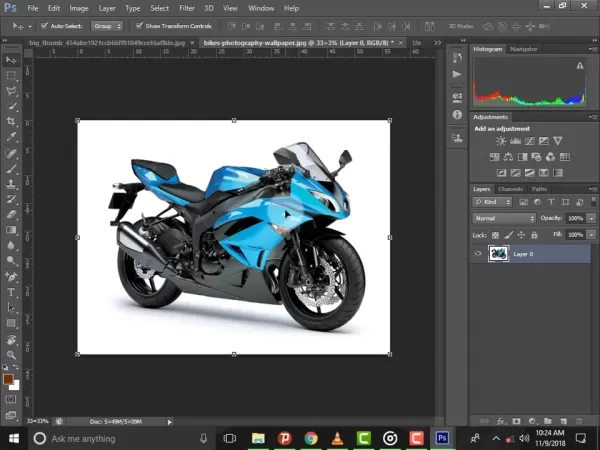 Dies gruppiert die ausgewählten Ebenen in eine einzelne Smart -Objekt -Ebene. Sie können darauf doppelklicken, um ein separates Fenster zu öffnen und die einzelnen Ebenen in sich zu optimieren. Auf diese Weise halten Sie Ihre ursprünglichen Schichten für nicht zerstörerische Änderungen sicher.
Dies gruppiert die ausgewählten Ebenen in eine einzelne Smart -Objekt -Ebene. Sie können darauf doppelklicken, um ein separates Fenster zu öffnen und die einzelnen Ebenen in sich zu optimieren. Auf diese Weise halten Sie Ihre ursprünglichen Schichten für nicht zerstörerische Änderungen sicher.
Vorteile der Verwendung intelligenter Objekte:
- Nicht-zerstörerische Bearbeitung: Sie können die ursprünglichen Ebenen im Smart-Objekt immer wieder besuchen und ändern.
- Transformationen: Die Anwendung von Transformationen wie Skalierung oder Drehen auf intelligente Objekte hält die Bildqualität intakt.
- Filter: Sie können Filter auf intelligente Objekte anwenden und später einstellen oder entfernen.
Verwenden von Schichtmasken für die selektive Verschmelzung
Ebenenmasken bieten Ihnen eine flexible Möglichkeit, zu steuern, welche Teile einer Schicht sichtbar oder versteckt sind. Dies ist besonders nützlich für das Zusammenführen von Schichten, da Sie bestimmte Bereiche selektiv kombinieren können, während andere unberührt werden.
- Fügen Sie eine Ebenenmaske hinzu: Wählen Sie die Ebene aus, die Sie selektiv verschmelzen möchten, und klicken Sie auf das Symbol „Schichtmaske hinzufügen“ unten im Schichtenfeld.
- Malen Sie die Maske: Verwenden Sie das Pinselwerkzeug, um die Schichtmaske zu malen. Schwarz versteckt den Bereich, während Weiß ihn enthüllt.
- Merge -Schichten: Sobald Sie mit der Maske zufrieden sind, können Sie die Ebene mit einer anderen mit einer der folgenden Methoden zusammenführen. Die Maske wird während der Zusammenführung angewendet, wodurch die sichtbaren Bereiche der Schicht selektiv kombiniert werden.
Tipps zur Verwendung von Schichtmasken:
- Verwenden Sie Gradienten: Tragen Sie Gradientenfüllungen auf Schichtmasken für reibungslose Übergänge zwischen zusammengeführten Bereichen auf.
- Experimentieren Sie mit Mischmodi: Versuchen Sie verschiedene Mischmodi für interessante Effekte beim Zusammenführen von Schichten mit Masken.
- Verwenden Sie hochauflösende Masken: Erstellen Sie hochauflösende Masken für eine detaillierte und präzise Kontrolle.
Organisieren von Schichten mit Gruppen vor dem Zusammenführen
Bevor Sie Schichten verschmelzen, ist es eine gute Idee, sie in Gruppen zu organisieren. Dadurch wird Ihr Ebenenfeld aufgeräumt und erleichtert die Auswahl und Verschmelzung von Ebenen.
- Gruppen erstellen: Wählen Sie die Ebenen aus, die Sie gruppieren möchten, und klicken Sie am unteren Rand des Schichtfelds auf das Symbol „Eine neue Gruppe erstellen“. Sie können auch zum Menü "Layer" gehen und "Gruppenebenen" auswählen.
- Nennen Sie Ihre Gruppen: Doppelklicken Sie auf den Gruppennamen, um ihn umzubenennen, und erleichtern Sie es einfacher, seinen Inhalt zu identifizieren.
- Gruppen zusammenführen:
 Wenn Sie alle Ebenen innerhalb einer Gruppe zusammenführen möchten, klicken Sie einfach mit der rechten Maustaste auf die Gruppe und wählen Sie "Merge Group". Dies kombiniert alle Schichten in der Gruppe zu einer einzigen Schicht.
Wenn Sie alle Ebenen innerhalb einer Gruppe zusammenführen möchten, klicken Sie einfach mit der rechten Maustaste auf die Gruppe und wählen Sie "Merge Group". Dies kombiniert alle Schichten in der Gruppe zu einer einzigen Schicht.
Vorteile der Verwendung von Schichtgruppen:
- Verbesserte Organisation: Ebenengruppen helfen dabei, Ihr Ebenenfeld organisiert zu halten, insbesondere in komplexen Projekten.
- Einfache Auswahl: Sie können schnell alle Ebenen in einer Gruppe auswählen, indem Sie auf den Gruppennamen klicken.
- Effiziente Verschmelzung: Zusammenführende Gruppen ermöglichen es Ihnen, verwandte Schichten strukturiert zu kombinieren.
Schritt-für-Schritt-Anleitung zum Zusammenführen von Schichten in Photoshop
Methode 1: Verschmelzen ausgewählter Schichten
Mit dieser Methode können Sie bestimmte Schichten kombinieren, während Sie andere unberührt bleiben. Es ist perfekt für die Gruppierung von Elementen zusammen.
- Wählen Sie die Ebenen aus: Halten Sie die Taste "Strg" (oder `cmd` auf einem Mac) gedrückt und klicken Sie auf jede Ebene, die Sie im Schichtenfeld zusammenführen möchten.
- Klicken Sie mit der rechten Maustaste: Klicken Sie mit der rechten Maustaste auf eine der ausgewählten Ebenen.
- Wählen Sie 'Merge -Schichten':
 Wählen Sie im Kontextmenü "Schichten zusammenführen". Dadurch werden alle ausgewählten Schichten zu einer einzigen Schicht kombiniert. Denken Sie daran, dass Mischmodi und Eigenschaften der zusammengeführten Schichten nun zu einem kombiniert werden. Verwenden Sie diese Methode mit Vorsicht, da sie nicht rückgängig gemacht werden kann, ohne zu einem früheren Schnappschuss im Verlaufspanel zurückzukehren.
Wählen Sie im Kontextmenü "Schichten zusammenführen". Dadurch werden alle ausgewählten Schichten zu einer einzigen Schicht kombiniert. Denken Sie daran, dass Mischmodi und Eigenschaften der zusammengeführten Schichten nun zu einem kombiniert werden. Verwenden Sie diese Methode mit Vorsicht, da sie nicht rückgängig gemacht werden kann, ohne zu einem früheren Schnappschuss im Verlaufspanel zurückzukehren.
Methode 2: Sichtbare Schichten verschmelzen
Diese Methode kombiniert alle Ebenen, die derzeit in Ihrem Dokument sichtbar sind. Es ist nützlich, wenn Sie eine Komposit aus allen sichtbaren Elementen erstellen möchten, während Sie versteckte Schichten ignorieren.
- Stellen Sie die Sichtbarkeit sicher: Stellen Sie sicher, dass nur die Schichten, die Sie zusammenführen möchten, sichtbar sind (dh das Augensymbol wird neben jeder Ebene aktiviert).
- Klicken Sie mit der rechten Maustaste: Klicken Sie mit der rechten Maustaste auf jede sichtbare Ebene im Ebenenfeld.
- Wählen Sie "Sichtbar": Wählen Sie im Kontextmenü "Sichtbar". Dadurch wird alle sichtbaren Schichten in eine verschmolzen und die Sichtbarkeitseinstellungen von verborgenen Schichten erhalten.
Diese Methode ist besonders praktisch, wenn Sie an verschiedenen Versionen oder Iterationen Ihres Bildes arbeiten und Sie die Elemente einer bestimmten Version schnell kombinieren möchten.
Methode 3: Abflachung des Bildes
Das Abflachen des Bildes verschmilzt alle Schichten in eine einzelne Hintergrundschicht und verworfen Sie alle versteckten Schichten. Diese Methode wird häufig verwendet, wenn Sie bearbeitet werden und das Bild zum Exportieren oder Drucken vorbereiten möchten.
- Öffnen Sie die Ebenenschicht: Stellen Sie sicher, dass Ihr Schichtfeld sichtbar ist.
- Gehen Sie zum Layer -Menü: Klicken Sie oben auf dem Bildschirm auf das Menü „Layer“.
- Wählen Sie "Abflachen Bild": Wählen Sie im Dropdown -Menü "Bild abflachen". Dadurch wird alle Schichten in eine einzelne Hintergrundschicht verschmelzen. Versteckte Schichten werden verworfen und alle transparenten Bereiche mit Weiß gefüllt.
Das Abflachen des Bildes ist ein zerstörerischer Prozess. Daher ist es am besten, eine Kopie Ihrer geschichteten Datei zu speichern, bevor Sie sich verflachen, falls Sie weitere Änderungen vornehmen müssen.
Methode 4: Verwenden der Option "Merge Down"
Mit der Option "Merge Down" können Sie eine ausgewählte Ebene mit der Ebene direkt darunter im Ebenenfeld verschmelzen. Es ist eine schnelle Möglichkeit, zwei spezifische Schichten zu kombinieren.
- Wählen Sie eine Ebene aus: Klicken Sie auf die Ebene, die Sie im Schichtenfeld abschließen möchten.
- Gehen Sie zum Layer -Menü: Klicken Sie oben auf dem Bildschirm auf das Menü „Layer“.
- Wählen Sie "Merge Down": Wählen Sie im Dropdown -Menü "STRG+E` /" CMD+E`) aus "Merge Down" (oder drücken Sie "Strg+E` /" CMD+E`). Dadurch wird die ausgewählte Ebene mit der Ebene direkt darunter zusammengeführt. Wenn sich die ausgewählte Schicht unten im Feld befindet, wird diese Option grau gemacht.
Vor- und Nachteile von Verschmelzungsschichten
Profis
- Vereinfacht den Photoshop -Arbeitsbereich.
- Reduziert die Dateigröße und verbessert die Leistung.
- Stromlinien -Workflow durch Reduzierung der Schichtzahl.
- Nützlich zur Fertigstellung von Elementen.
- Verbessert die Schichtorganisation.
- Nützlich, wenn die nicht zerstörerische Funktion nicht benötigt wird.
Nachteile
- Destruktiver Prozess (sofern nicht intelligente Objekte verwendet).
- Verlust der individuellen Schicht Bearbeitbarkeit.
- Ich kann nicht ohne Verlaufsverteidiger rückgängig machen.
- Transparenzprobleme, wenn sie nicht sorgfältig behandelt werden.
- Potenzieller Effektverlust.
- Kann zeitaufwändig sein, wenn häufige Änderungen erforderlich sind.
Häufig gestellte Fragen
Ist das Zusammenführen von Schichten das gleiche wie das Abflachen eines Bildes?
Nein, während beide Schichten kombinieren, sind sie unterschiedlich. Das Zusammenführen kombiniert ausgewählte oder sichtbare Schichten zu einem, während das Abflachen alle Schichten zu einer einzigen Hintergrundschicht kombiniert und versteckte Schichten verworfen.
Kann ich das Verschmelzungsschichten in Photoshop rückgängig machen?
Wenn Sie Schichten destruktiv zusammengefasst haben (dh ohne intelligente Objekte), können Sie die Aktion mit dem Verlaufspaner rückgängig machen. Sobald Sie die Datei jedoch gespeichert und geschlossen haben, sind die zusammengeführten Ebenen dauerhaft, es sei denn, Sie kehren zu einer früheren Version zurück.
Was passiert mit Mischmodi beim Zusammenführen von Schichten?
Wenn Sie Schichten mit unterschiedlichen Mischmodi verschmelzen, werden die Mischmodi auf die resultierende zusammengeführte Schicht angewendet. Das endgültige Erscheinungsbild hängt von den spezifischen Mischmodi und dem Inhalt der verschmolzenen Schichten ab. Überprüfen Sie immer die resultierende Ebene, um sicherzustellen, dass sie wie erwartet aussieht.
Wie kann ich Schichten zusammenführen, ohne Qualität zu verlieren?
Verwenden Sie intelligente Objekte, um Schichten zu verschmelzen, ohne Qualität zu verlieren. Dies bewahrt die ursprünglichen Schichten und ermöglicht eine nicht-zerstörerische Bearbeitung. Stellen Sie alternativ sicher, dass Ihre Bildauflösung hoch genug ist, um alle während der Zusammenführung angewendeten Transformationen oder Effekte aufzunehmen.
Verwandte Fragen
Was sind die besten Praktiken für die Organisation von Ebenen in Photoshop?
Die effiziente Ebene der Ebene ist der Schlüssel zu einem reibungslosen Photoshop -Workflow. Hier sind einige Best Practices:
- Nennen Sie Ihre Ebenen: Nennen Sie Ihre Ebenen immer beschreibend, damit Sie ihren Inhalt einfach identifizieren können.
- Verwenden Sie Ebenengruppen: Gruppenbezogene Ebenen miteinander, um Ihr Ebenenfeld organisiert zu halten.
- Farbcode-Schichten: Verwenden Sie Farbcodierung, um die Ebenen visuell zu kategorisieren.
- Verwenden Sie Ebenenmasken: Mit Ebenenmasken können Sie Teile einer Ebene selektiv anzeigen oder ausblenden, ohne etwas dauerhaft zu löschen.
- Löschen Sie unnötige Ebenen: Überprüfen Sie Ihr Ebenenfeld regelmäßig und löschen Sie alle Schichten, die nicht mehr benötigt werden.
- Verwenden Sie intelligente Objekte: Konvertieren Sie Schichten in Smart-Objekte für die nicht zerstörerische Bearbeitung.
- Schichten logisch anordnen: Schichten in einer logischen Reihenfolge organisieren, die die Struktur Ihres Bildes widerspiegelt.
- Sperrschichten: Sperrschichten, die Sie nicht bearbeiten müssen, um versehentliche Änderungen zu verhindern.
Wie wirken sich die Verschmelzungsschichten auf die Dateigröße aus?
Das Zusammenführen von Schichten reduziert die Dateigröße im Allgemeinen, da sie mehrere Ebenen zu einem kombiniert, wodurch die Menge der Datenhops, die zum Speichern benötigt werden, verringert werden. Die genaue Auswirkung auf die Dateigröße hängt jedoch von der Komplexität der zusammengeführten Schichten ab. Schichten mit komplexen Effekten, Filtern oder Anpassungen können zu einer größeren zusammengeführten Schicht im Vergleich zu einfachen Schichten mit minimalem Inhalt führen.
Wann sollte ich "Merge Layers" gegen "Flachbild" verwenden?
Verwenden Sie "Merge Layers", wenn Sie bestimmte Ebenen kombinieren möchten, während Sie andere Ebenen und deren Einstellungen erhalten. Dies ist nützlich, wenn Sie bestimmte Teile Ihres Bildes vereinfachen müssen, aber die Flexibilität einzelner Schichten an anderer Stelle behalten möchten. Verwenden Sie "Flachbild", wenn Sie vollständig fertiggestellt sind, und möchten das Bild zum Exportieren oder Drucken vorbereiten. Durch Abflachen wird die Dateigröße reduziert und das Bild zu einer einzigen Ebene vereinfacht, aber es ist ein zerstörerischer Prozess und sollte mit Vorsicht durchgeführt werden. Speichern Sie immer eine Sicherungskopie, bevor Sie es abflachen.
 Einfache Schritte zum Erstellen eines professionellen Fußball -Highlight -Videos
In der heftigen wettbewerbsfähigen Welt des Fußballs ist ein herausragendes Highlight-Video nicht nur ein nettes Have. Es ist Ihr goldenes Ticket, um die Aufmerksamkeit von Pfadfindern und Trainern zu fangen. Dieser Leitfaden führt Sie durch den Prozess der Erstellung einer glatten Highlight-Rolle, die nicht nur Ihr B zeigt
Einfache Schritte zum Erstellen eines professionellen Fußball -Highlight -Videos
In der heftigen wettbewerbsfähigen Welt des Fußballs ist ein herausragendes Highlight-Video nicht nur ein nettes Have. Es ist Ihr goldenes Ticket, um die Aufmerksamkeit von Pfadfindern und Trainern zu fangen. Dieser Leitfaden führt Sie durch den Prozess der Erstellung einer glatten Highlight-Rolle, die nicht nur Ihr B zeigt
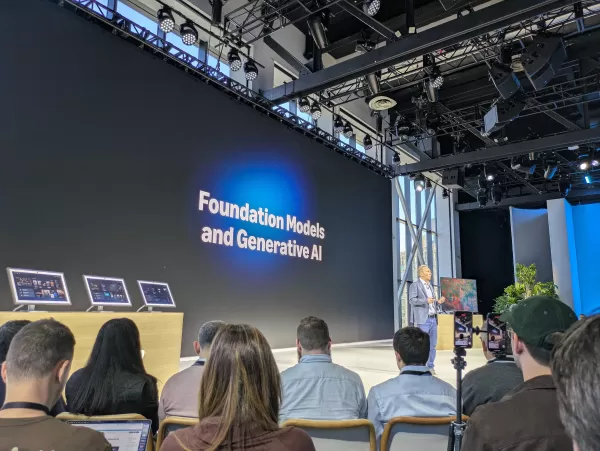 Amazon erklärt Alexa+ als "Modell agnostisch"
Amazon enthüllt Alexa+: Eine neue Ära der AI -Unterstützung bei einer kürzlichen Presseveranstaltung in New York City stellte Amazon Alexa+vor, eine deutlich verbesserte Version seines beliebten AI -Assistenten. Laut Daniel Rausch, Vizepräsident von Amazon, wird Alexa+ von einem "Modell Agnostic" -System angetrieben
Amazon erklärt Alexa+ als "Modell agnostisch"
Amazon enthüllt Alexa+: Eine neue Ära der AI -Unterstützung bei einer kürzlichen Presseveranstaltung in New York City stellte Amazon Alexa+vor, eine deutlich verbesserte Version seines beliebten AI -Assistenten. Laut Daniel Rausch, Vizepräsident von Amazon, wird Alexa+ von einem "Modell Agnostic" -System angetrieben
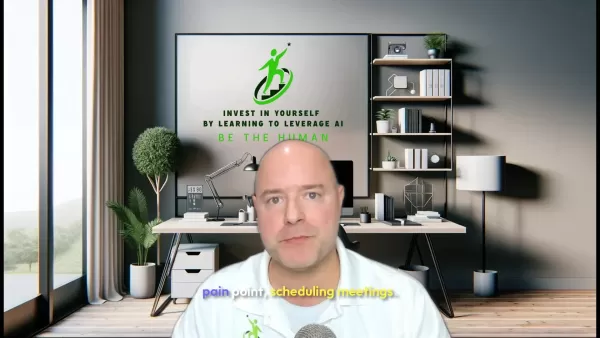 Automatisieren Sie die Planung: Ein umfassender Leitfaden zur Verwendung von Kalender
In der heutigen geschäftigen Geschäftswelt ist die Zeit wertvoller denn je. Die alte Methode zur manuellen Planung von Meetings kann wirklich in Ihre Produktivität gegessen werden. Zum Glück sind KI-betriebene Lösungen wie Kalendly hier, um die gesamte Tortur zu automatisieren und das Leben viel einfacher zu machen. Dieser Leitfaden ist Ihr Go-to R-R
Automatisieren Sie die Planung: Ein umfassender Leitfaden zur Verwendung von Kalender
In der heutigen geschäftigen Geschäftswelt ist die Zeit wertvoller denn je. Die alte Methode zur manuellen Planung von Meetings kann wirklich in Ihre Produktivität gegessen werden. Zum Glück sind KI-betriebene Lösungen wie Kalendly hier, um die gesamte Tortur zu automatisieren und das Leben viel einfacher zu machen. Dieser Leitfaden ist Ihr Go-to R-R
































